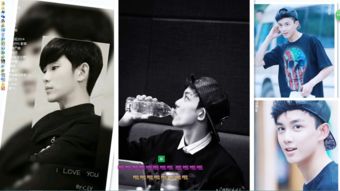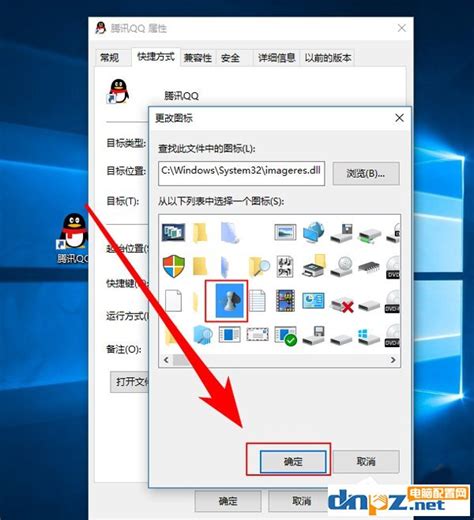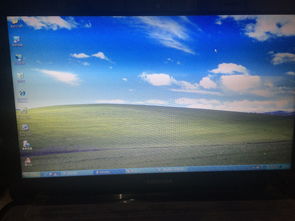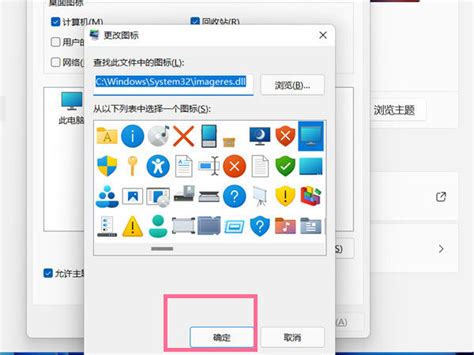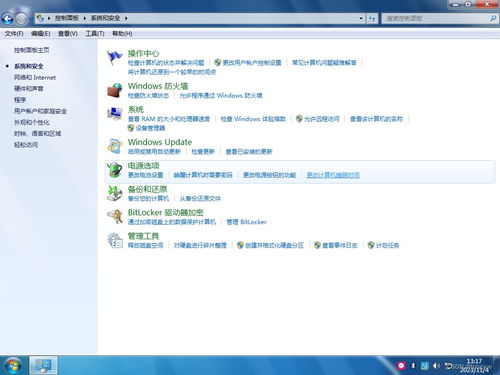如何轻松更改桌面图标
在日常使用电脑的过程中,桌面图标作为我们与操作系统互动的直观界面,其外观和布局直接影响着我们的使用体验。无论是为了美观,还是为了提升工作效率,更改桌面图标都是一个常见且实用的操作。本文将详细介绍如何在不同操作系统下,从多个维度更改桌面图标,帮助用户打造个性化的工作环境。
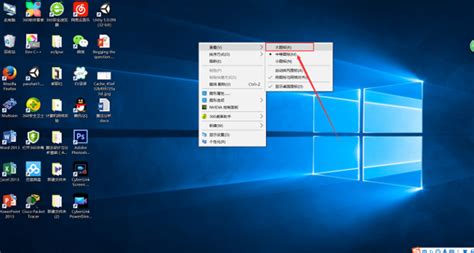
一、Windows系统下的桌面图标更改
1.1 更改默认图标
在Windows系统中,每个文件和文件夹都有一个默认的图标。要更改这些默认图标,可以按照以下步骤进行:

右键点击目标文件或文件夹:在桌面上找到你想要更改图标的文件或文件夹,右键点击它。
选择“属性”:在弹出的菜单中选择“属性”。
更改图标:在属性窗口中,找到“自定义”选项卡(有时可能是直接显示“更改图标”按钮,取决于Windows版本),然后点击“更改图标”按钮。
选择新图标:系统会弹出一个图标选择窗口,这里你可以从系统提供的图标中选择,或者点击“浏览”选择自己下载的图标文件(通常为.ico格式)。
应用并确定:选择好新图标后,点击“应用”按钮,然后点击“确定”完成更改。
1.2 使用第三方软件
除了系统自带的功能,还可以使用第三方软件来更灵活地管理桌面图标。例如,一些图标管理软件允许用户批量更改图标、创建自定义图标包等。使用这类软件时,需要注意软件的来源和安全性,避免下载到恶意软件。
1.3 更改快捷方式图标
对于桌面上的快捷方式,更改其图标的方法略有不同:
右键点击快捷方式:在桌面上找到你想要更改的快捷方式,右键点击它。
选择“属性”:在弹出的菜单中选择“属性”。
更改图标:在快捷方式属性窗口中,找到“更改图标”按钮并点击。
选择新图标:接下来的步骤与更改文件或文件夹图标相同,可以选择系统提供的图标或自定义图标。
应用并确定:完成选择后,点击“应用”和“确定”保存更改。
二、macOS系统下的桌面图标更改
与Windows系统相比,macOS在桌面图标的管理上更为简洁,但同样提供了丰富的自定义选项。
2.1 使用Finder更改图标
找到目标文件或文件夹:在Finder中找到你想要更改图标的文件或文件夹。
获取信息:右键点击目标文件或文件夹,选择“获取信息”或按快捷键Cmd+I。
更改图标:在“获取信息”窗口中,找到左上角的图标预览区域。将你想要设置的新图标文件(如.icns或.png格式)拖拽到这个区域。注意,macOS对于图标文件的格式和尺寸有一定的要求。
应用更改:拖拽完成后,关闭“获取信息”窗口,图标即会更新为新的样式。
2.2 使用第三方应用
macOS用户同样可以借助第三方应用来更改桌面图标。例如,一些图标管理工具允许用户从庞大的图标库中挑选喜欢的样式,甚至支持动态图标和实时预览功能。在使用这类应用时,同样需要注意软件的来源和安全性。
三、Linux系统下的桌面图标更改
Linux系统因其高度的可定制性,桌面图标的更改方式也多种多样,具体取决于你使用的桌面环境(如GNOME、KDE等)。
3.1 GNOME桌面环境
打开文件管理器:使用Nautilus或你习惯的文件管理器。
找到目标文件或文件夹:在文件管理器中找到你想要更改图标的文件或文件夹。
右键点击并选择“属性”:在目标文件或文件夹上右键点击,选择“属性”。
更改图标:在属性窗口中,找到与图标相关的选项(具体位置可能因版本而异)。点击“更改图标”或类似按钮,然后选择新的图标文件。
应用更改:完成选择后,保存并关闭属性窗口,图标即会更新。
3.2 KDE桌面环境
使用Dolphin文件管理器:KDE桌面环境默认使用Dolphin作为文件管理器。
找到目标文件或文件夹:在Dolphin中找到你想要更改图标的文件或文件夹。
右键点击并选择“属性”:在目标文件或文件夹上右键点击,选择“属性”。
更改图标:在属性窗口中,找到“图标”选项卡或类似选项。点击“更改图标”按钮,然后选择新的图标文件。
应用更改:完成选择后,保存并关闭属性窗口,图标即会更新。
四、图标文件的获取与管理
无论是Windows、macOS还是Linux,更改桌面图标都离不开图标文件的支持。以下是一些获取和管理图标文件的建议:
在线图标库:互联网上有许多免费的图标库,提供了各种风格的图标供用户下载。这些图标库通常支持多种格式和尺寸,适合不同操作系统的需求。
图标编辑软件:如果你对图标设计有一定的兴趣或需求,可以使用专业的图标编辑软件(如Adobe Illustrator、Inkscape等)来创建或修改图标。这些软件提供了丰富的工具和素材,帮助你设计出独一无二的图标。
图标管理工具:为了更方便地管理图标文件,可以使用一些图标管理工具。这些工具通常支持图标预览、分类、批量处理等功能,大大提高了图标管理的效率。
五、注意事项
图标文件格式:不同操作系统对图标文件格式的要求不同。例如,Windows系统通常使用.ico格式,而macOS则更倾向于使用.icns或.png格式。在下载或创建图标时,请确保格式与你的操作系统兼容。
图标尺寸:图标尺寸也是需要注意的一个因素。不同操作系统和桌面环境对图标尺寸的要求可能不同。如果图标尺寸不符合要求,可能会导致图标显示模糊或变形。
软件安全性:在使用第三方软件或在线资源时,请务必注意软件的安全性。避免下载到恶意软件或病毒,以免对系统造成损害。
通过以上步骤和注意事项,你可以轻松地在不同操作系统下更改桌面图标,为自己的工作环境增添一份个性和色彩。无论是追求美观还是提高工作效率,更改桌面图标都是一个值得尝试的操作。
- 上一篇: 三阶魔方怎么拼?求解方法!
- 下一篇: 戒指戴法的含义及图解是什么?
-
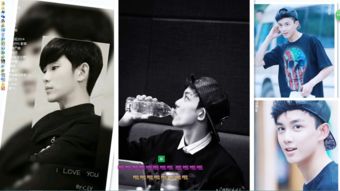 轻松玩转!一步步教你如何更改电脑桌面图标新闻资讯07-05
轻松玩转!一步步教你如何更改电脑桌面图标新闻资讯07-05 -
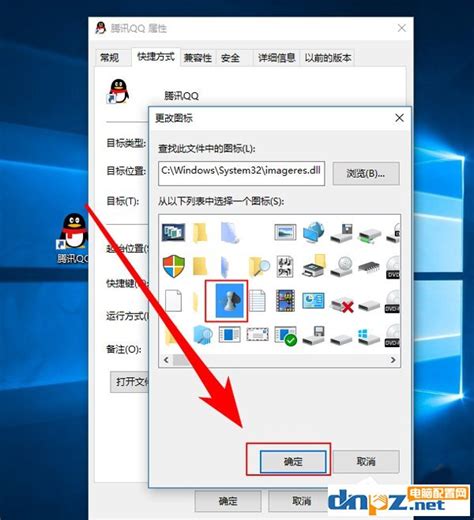 更改桌面图标的方法新闻资讯01-20
更改桌面图标的方法新闻资讯01-20 -
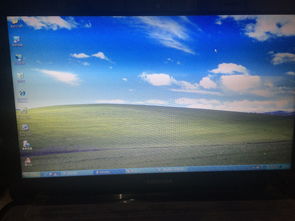 轻松学会:如何更改电脑桌面图标新闻资讯07-11
轻松学会:如何更改电脑桌面图标新闻资讯07-11 -
 如何调整并更改桌面图标设置新闻资讯01-29
如何调整并更改桌面图标设置新闻资讯01-29 -
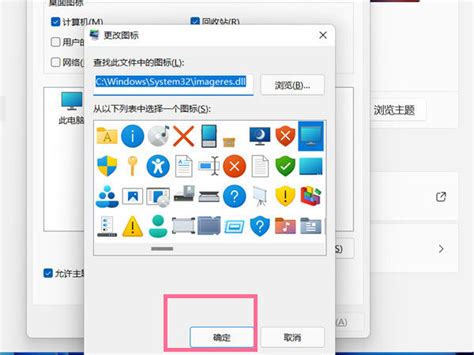 轻松掌握:如何自定义你的桌面图标新闻资讯05-11
轻松掌握:如何自定义你的桌面图标新闻资讯05-11 -
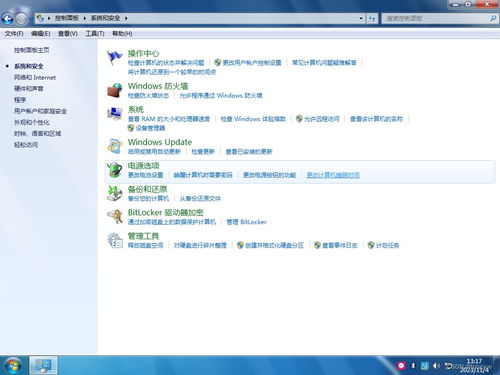 Win7桌面系统图标更改方法新闻资讯01-19
Win7桌面系统图标更改方法新闻资讯01-19